Slik oppdaterer du en delt fil i Google Disk uten å endre den delte koblingen

Når du laster opp en ny versjon av en delt fil til Google Disk, blir den gamle filen ikke erstattet siden Google Disk lar deg ha flere filer med samme navn. Det betyr at den nylig opplastede filen vil ha en annen delbar lenke, noe som er en problemfri hvis du vil at de samme personene skal kunne få tilgang til det.
Det er imidlertid en enkel måte å holde samme kobling for den delte filen . Logg inn på Google Disk-kontoen din i en nettleser. Finn filen du vil oppdatere, høyreklikk på den og velg "Administrer versjoner".

I dialogboksen Administrer versjoner klikker du på "Last opp ny versjon".
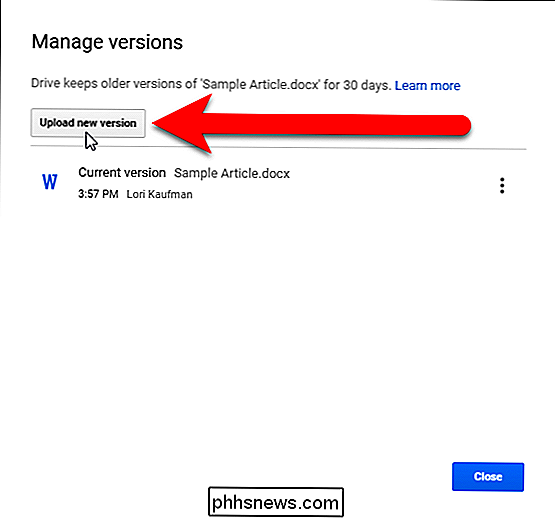
Naviger til plasseringen av filen du vil last opp, velg det og klikk "Åpne".
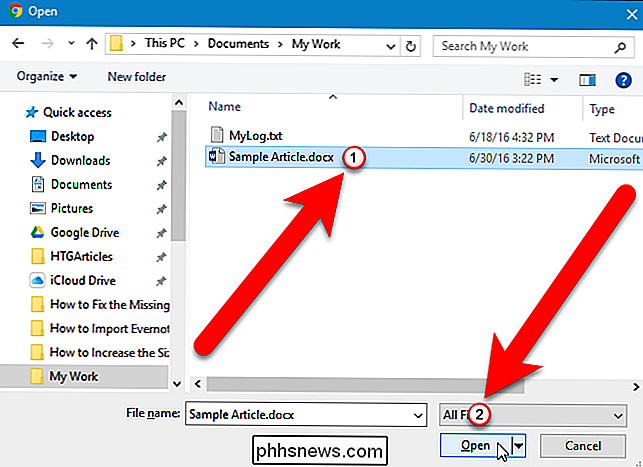
Hver versjon av filen er oppført i dialogboksen Administrer versjoner, filen du nettopp lastet opp, er merket som gjeldende versjon. Dette er en annen nyttig funksjon i Behandle versjoner. Det gir deg tilgang til tidligere versjoner av filer og laster ned dem, velger å beholde dem for alltid, eller slette dem. Klikk på "Lukk".
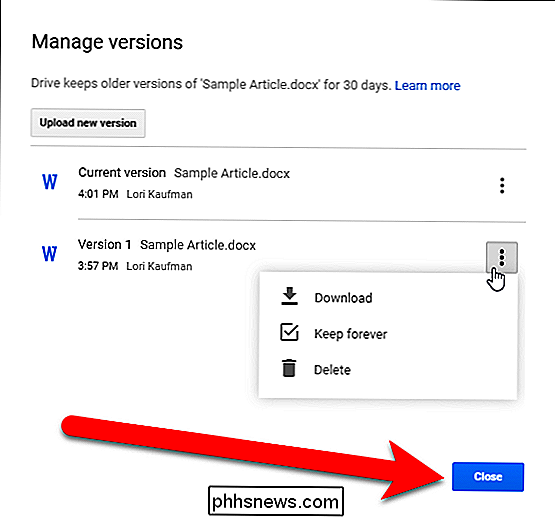
Legg merke til at det fortsatt er en kopi av filen i Google Disk-kontoen din. Nå, når du høyreklikker på filen og velger «Få delbar lenke» ...
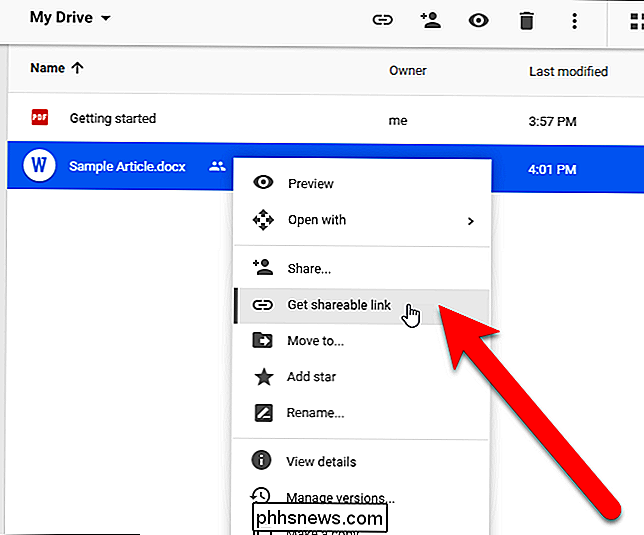
..., vil lenken i dialogboksen Linkdeling være den samme linken som den opprinnelige delbare lenken.
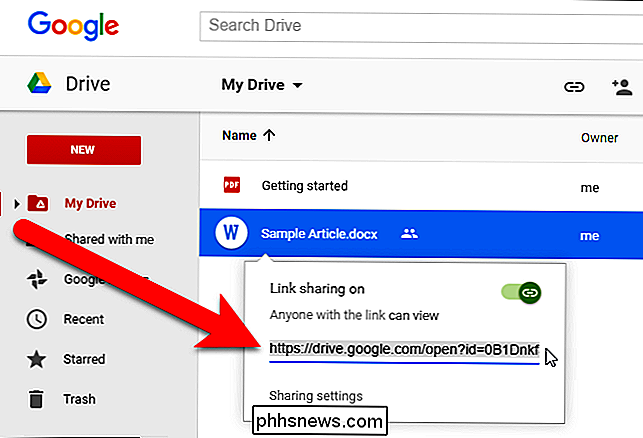
RELATED: Hvordan Synkroniser stasjonær PC med Google Disk (og Google Foto)
Funksjonen Administrer versjoner er bare tilgjengelig når du åpner Google Drive-kontoen din i en nettleser. Hvis du jobber på en delt fil direkte i Google Disk-mappen på PCen din ved hjelp av Google Disk-skrivebordsprogrammet, endres filen også på Google Disk-kontoen din uten å måtte laste den opp igjen. Så, du trenger ikke å bruke funksjonen Administrer versjoner. Denne funksjonen er imidlertid nyttig hvis du jobber med en fil frakoblet og deretter vil laste den opp og erstatte den gamle versjonen uten å miste den opprinnelige delbare koblingen.

HDTV Overscan: Hva det er og hvorfor du bør (sannsynligvis) slå den av
Her er noe du kanskje ikke vet: at HDTV som du elsker så mye, sannsynligvis ikke viser hele bildet på skjermen. Faktisk kan opptil fem prosent av bildet bli avskåret rundt kantene, dette kalles overscan . Det er gammel teknologi som er igjen fra CRT (katodestrålerør) fjernsynsapparater fra siste år. Her er hvorfor det eksisterte i utgangspunktet, hvorfor det fortsatt brukes i dag, og hvordan du (forhåpentligvis) slår det av på TVen din.

Slik bruker du regler for å administrere Outlook.com-e-posten din
Hvis du er en Outlook.com-bruker, kan du være interessert i å vite at det å sette opp regler for å administrere dine innkommende og utgående e-postmeldinger, kan Gjør livet ditt mye enklere. Hva er regler? I sin enkleste form er Outlook-regler handlinger som e-postkontoen din automatisk vil utføre basert på retningslinjene du har angitt.



